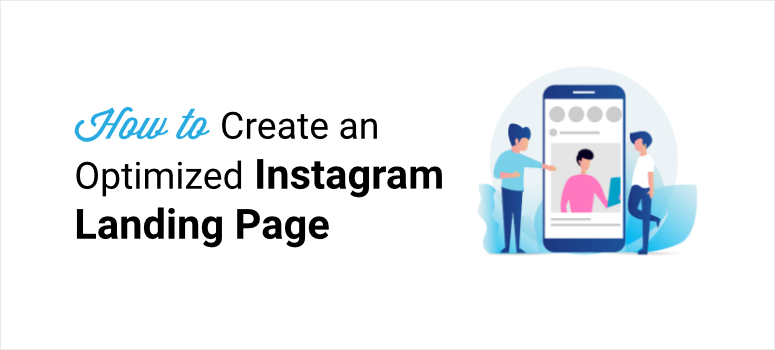
Vous voulez un moyen facile de créer une page d’atterrissage Instagram ?
Instagram est devenu une excellente plateforme pour les propriétaires d’entreprises qui souhaitent promouvoir leurs produits et entrer en contact avec des clients potentiels.
Avec une page d’atterrissage Instagram, vous pouvez attirer l’attention des utilisateurs et les convaincre de passer immédiatement à l’action. Cela vous aidera à générer plus de prospects et à convertir les visiteurs en clients payants.
Dans ce billet, nous allons vous montrer comment créer facilement une page d’atterrissage Instagram personnalisée pour booster vos conversions.
Mais tout d’abord, apprenons pourquoi vous devez créer une page d’atterrissage pour Instagram.
Pourquoi créer une page d’atterrissage Instagram ?
Une page d’atterrissage Instagram est une page web dédiée construite spécifiquement pour convertir les visiteurs des publicités Instagram et des liens bio en clients et abonnés.
À l’heure actuelle, Instagram ne vous permet d’ajouter qu’un seul lien cliquable à votre bio de profil. Vous pouvez donc ajouter l’URL d’une page d’atterrissage à votre bio pour diriger le trafic vers votre site web, votre page produit ou tout autre contenu.
Si vous souhaitez promouvoir votre marque avec des annonces sponsorisées, vous pouvez même créer une page d’atterrissage personnalisée pour Instagram.
Voici un exemple de publicité Instagram de Cooler Master.
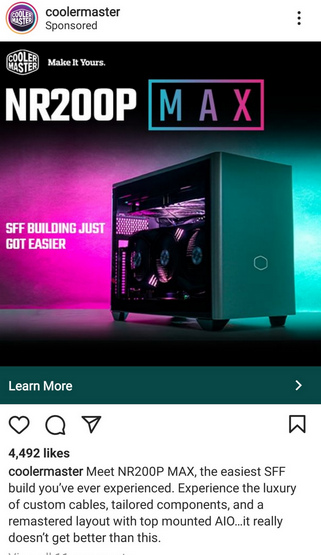
Lorsque les utilisateurs cliquent sur le message, ils sont redirigés vers la page détaillée du produit annoncé sur l’image.
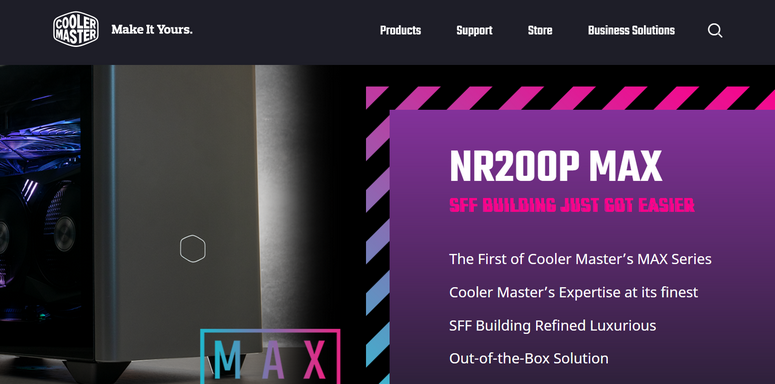
De la même manière, vous pouvez créer une page d’atterrissage pour Instagram afin de donner la priorité aux ventes de produits et d’accroître la notoriété de la marque.
De plus, vous pouvez ajouter plusieurs liens vers vos blogs, guides, vidéos YouTube et autres profils de médias sociaux afin d’élargir votre audience. Vous pouvez également ajouter un formulaire d’optin pour inciter les utilisateurs à s’abonner à une lettre d’information ou à rejoindre votre liste d’adresses électroniques.
Ceci étant dit, apprenons à construire une page d’atterrissage Instagram en toute simplicité.
Créer une page d’atterrissage Instagram sur WordPress
Vous pensez peut-être qu’il est impossible de créer une page d’atterrissage sans l’aide d’un professionnel. Mais ce n’est pas du tout le cas.
Il existe de nombreux plugins WordPress de construction de pages sur le marché. Cependant, vous devez choisir un plugin qui vous permettra de créer facilement une page d’atterrissage Instagram sans toucher à une seule ligne de code.
Notre plugin de construction de pages préféré est SeedProd.
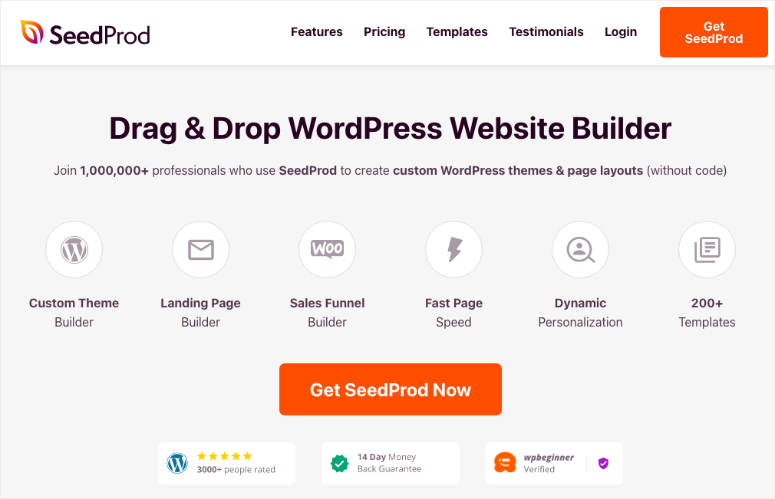
SeedProd est le plugin #1 de construction de pages d’atterrissage et de sites web pour WordPress qui est livré avec une bibliothèque intégrée de plus de 200 modèles de pages d’atterrissage. Vous pouvez donc facilement en choisir un et créer une page d’atterrissage Instagram époustouflante en un rien de temps.
Grâce à son constructeur de pages par glisser-déposer, vous pouvez ajouter et supprimer des blocs de contenu et personnaliser votre page d’atterrissage. Il y a plus de 40 blocs de contenu qui incluent des éléments de page uniques tels que des boutons CTA (appel à l’action), des témoignages, des comptes à rebours, des formulaires d’optin, et plus encore. Ces blocs sont optimisés pour vous aider à convertir autant de visiteurs que possible.
Voici pourquoi SeedProd est le meilleur choix pour créer votre page d’atterrissage Instagram :
- Réactif : Toutes les pages d’atterrissage que vous créez avec SeedProd sont entièrement réactives, de sorte qu’elles s’affichent parfaitement sur n’importe quelle taille d’écran.
- Sections intelligentes : Des sections pré-conçues comme des en-têtes de héros, des appels à l’action, des pieds de page, et plus encore pour créer des pages d’atterrissage professionnelles.
- SEO-friendly : Vous pouvez intégrer des plugins SEO comme AIOSEO et Google Analytics afin d’optimiser votre site pour un meilleur classement dans les résultats de recherche.
- Intégration des courriels : Connectez-vous avec des fournisseurs de services d’emailing tels que Constant Contact, AWeber, Active Campaign, et bien d’autres pour développer votre liste d’emails.
- Compatible avec WooCommerce : Ajoutez des blocs WooCommerce pour vendre vos produits et avoir une caisse sans distraction.
- Protection contre les spams : Protégez votre page d’atterrissage Instagram contre les spams et les pirates grâce à l’option Google reCAPTCHA.
De plus, vous disposez d’une multitude d’options de personnalisation telles que les jeux de couleurs, l’intégration des polices Google et les feuilles de style CSS personnalisées.
De plus, SeedPlus offre un mode de maintenance intégré, une page “coming soon”, une page 404, et un mode de page de connexion. Grâce à cela, vous pouvez notifier vos visiteurs lorsque votre site est en construction, en maintenance, et rediriger vos visiteurs. Vous pouvez créer des pages personnalisées et activer/désactiver ces modes en un seul clic.
Maintenant que nous savons quel plugin utiliser pour construire votre page d’atterrissage Instagram, commençons le tutoriel.
Étape 1 : Installer et activer le plugin SeedProd
Tout d’abord, vous devez ouvrir un compte sur SeedProd.
Il existe une version gratuite disponible dans le dépôt WordPress. Elle vous permet d’accéder aux fonctionnalités de base pour créer des pages d’atterrissage, et d’activer le mode “coming soon” ou “maintenance”.
Pour bénéficier de fonctionnalités avancées, d’intégrations et d’options de paiement, vous devez souscrire à l’offre premium. Ces plans pro commencent à partir de 39,50 $ par an.
Une fois que vous vous êtes inscrit, vous pouvez télécharger le fichier du plugin et copier votre clé de licence à partir de l’onglet Téléchargements.
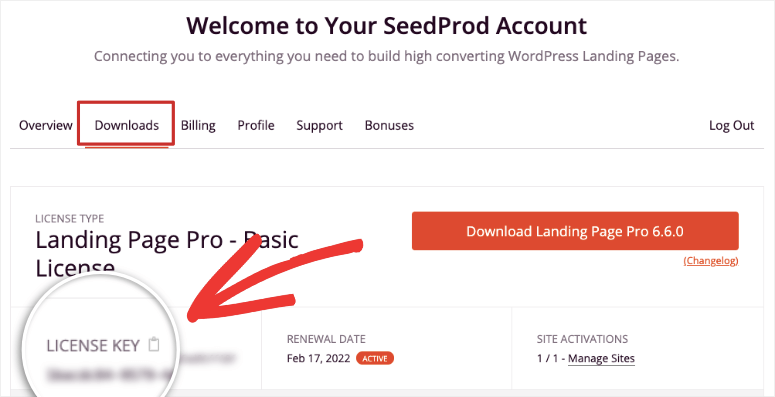
Ensuite, rendez-vous dans votre tableau de bord WordPress pour installer le plugin. Si vous avez besoin d’aide, vous pouvez consulter notre guide sur l ‘installation d’un plugin WordPress.
Après avoir installé et activé le plugin, allez dans SeedProd “ onglet Paramètres et entrez la clé de licence.
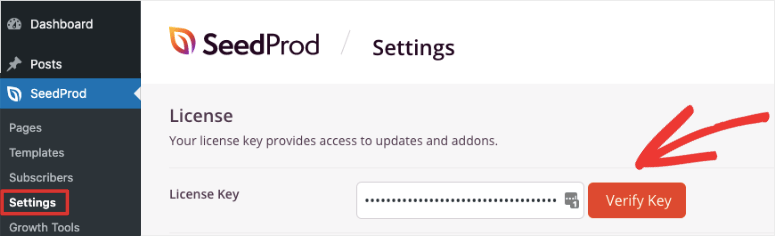
Ensuite, cliquez sur le bouton Vérifier la clé et vous verrez le message de réussite.
Maintenant, créons votre page d’atterrissage personnalisée pour Instagram avec SeedProd.
Étape 2 : Créer une nouvelle page d’atterrissage
Pour créer une page d’atterrissage, ouvrez l’onglet SeedProd ” Pages “. Vous y trouverez les options Mode maintenance, Mode bientôt disponible, Page de connexion et Page 404.
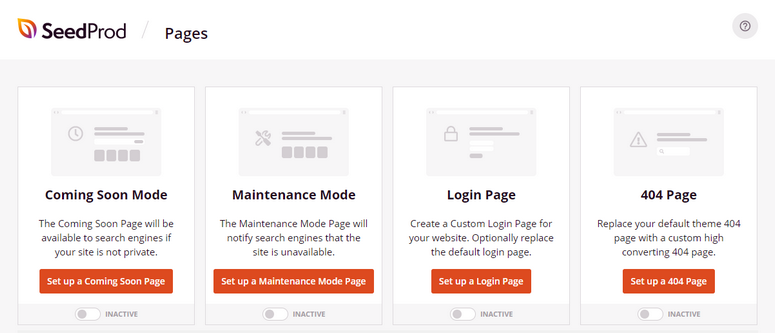
Pour les pages d’atterrissage, vous pouvez faire défiler la page et cliquer sur le bouton Ajouter une nouvelle page d’atterrissage.
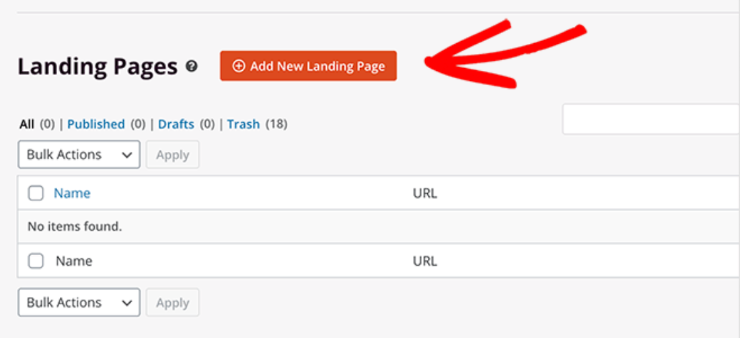
Ensuite, vous verrez la bibliothèque de modèles où vous pourrez choisir parmi plus de 100 modèles de pages d’atterrissage étonnants. De nombreux filtres vous permettent de parcourir facilement les modèles :
- Bientôt disponible
- Mode maintenance
- Erreur 404
- Ventes
- Séminaire Web
- Squeeze de prospects
- Remerciement
- Connexion
Si vous souhaitez créer une page d’atterrissage Instagram à partir de zéro, vous pouvez sélectionner le modèle vierge.

Pour ce tutoriel, nous allons choisir le modèle Travel Lead Squeeze. Il est livré pré-rempli avec tous les champs dont nous avons besoin pour créer une page d’atterrissage Instagram étonnante.
N’hésitez pas à choisir le modèle qui convient à votre objectif et à votre marque. Les étapes restent les mêmes.
Pour prévisualiser un modèle, vous pouvez survoler et cliquer sur l’icône de la loupe.
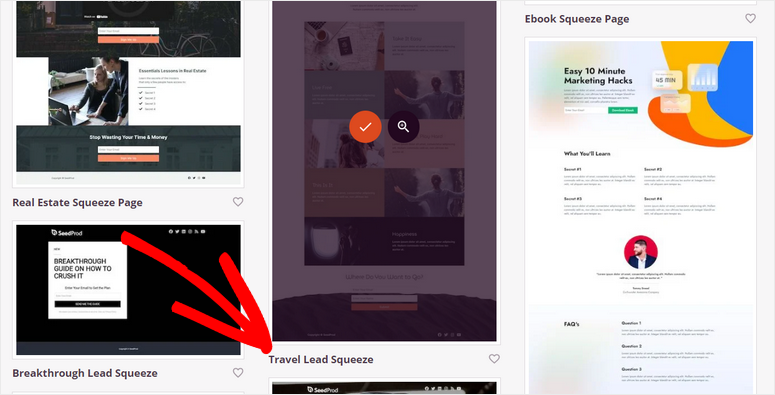
Une fois que vous avez sélectionné un modèle, entrez votre nom et l’URL de la page, puis cliquez sur le bouton Enregistrer et commencer à modifier la page.
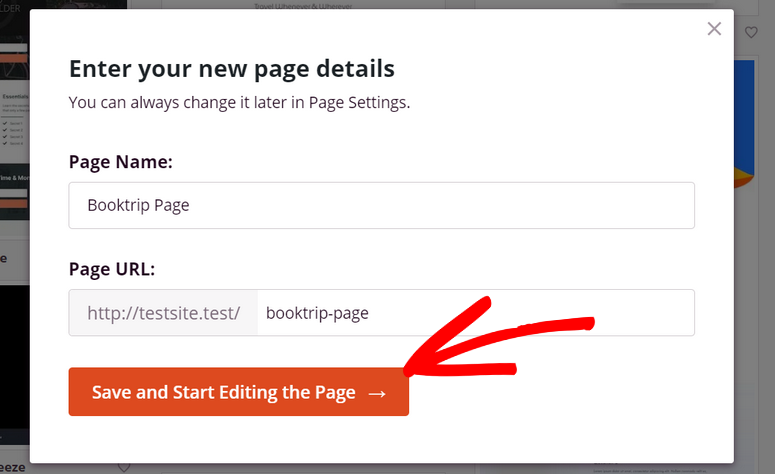
Ceci lance le constructeur de page où vous pouvez personnaliser votre modèle de page d’atterrissage immédiatement.
Étape 3 : Personnalisez votre page d’atterrissage Instagram
SeedProd propose un constructeur de pages convivial pour les débutants qui vous permet d’insérer des blocs de contenu en les faisant simplement glisser dans la zone de prévisualisation de la page.
Vous pouvez voir tous les blocs de contenu de la page sur le côté gauche et l’aperçu en direct de votre page d’atterrissage Instagram sur le côté droit. Les blocs de contenu sont divisés en 3 sections : Standard, Avancé et WooCommerce.
Dans la section Standard, vous trouverez des blocs de contenu tels que des titres, du texte, des images, des boutons CTA, etc.
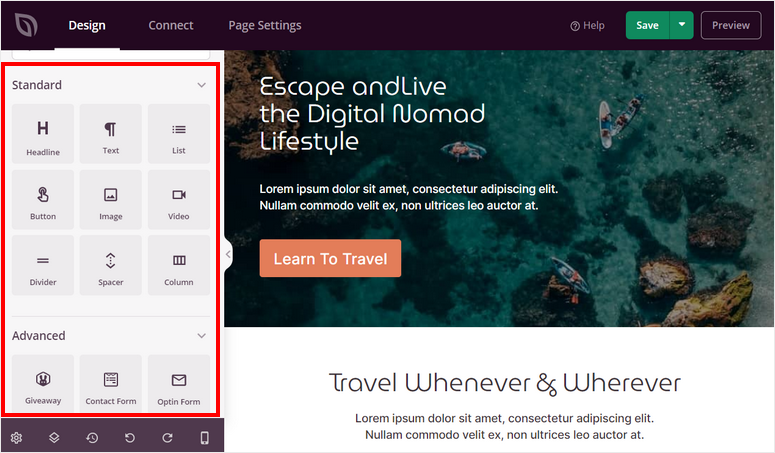
En revanche, dans la section Avancé, il y a des blocs de contenu à fort potentiel de conversion, tels que
- Titre animé
- Les cadeaux
- Compte à rebours
- Formulaire d’optin
- Partage social
- Témoignages
- Classement par étoiles
- Et plus encore
Vous disposez également de la section WooCommerce qui se compose de blocs tels que la grille des produits, l’ajout au panier, le paiement, le panier, etc.
Cela vous permet d’afficher et de vendre vos produits directement à partir de votre page d’atterrissage. Ainsi, les utilisateurs d’Instagram qui arrivent sur cette page auront la possibilité d’ajouter au panier et de passer à la caisse instantanément.
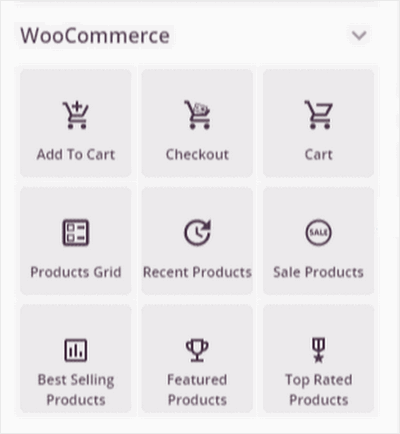
Pour modifier un bloc de contenu existant, il suffit de cliquer dessus pour afficher les paramètres du bloc. Vous pouvez ajouter votre propre texte, votre propre police et d’autres paramètres.
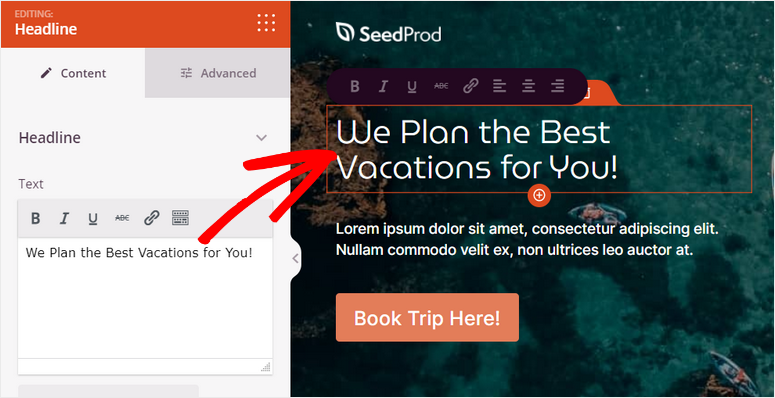
Si vous souhaitez ajouter un nouveau bloc de contenu, il vous suffit de faire glisser le bloc depuis le menu de gauche vers l’aperçu de la page. Nous insérons ici un bloc de page à la une.
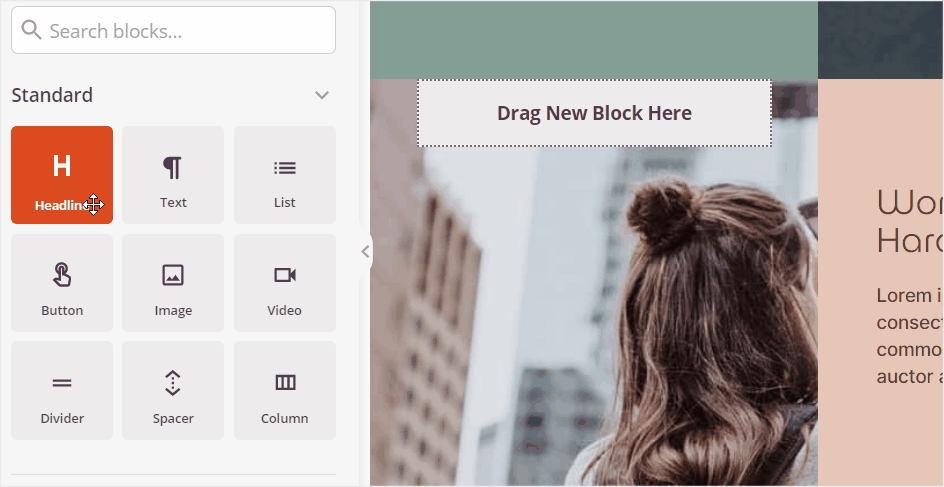
Vous pouvez également modifier les boutons CTA et ajouter un texte personnalisé pour vos produits ou services. Dans les paramètres du bouton, vous trouverez des options permettant d’ajouter un lien personnalisé et de rediriger les visiteurs vers n’importe quelle page, n’importe quel blog ou n’importe quel contenu.
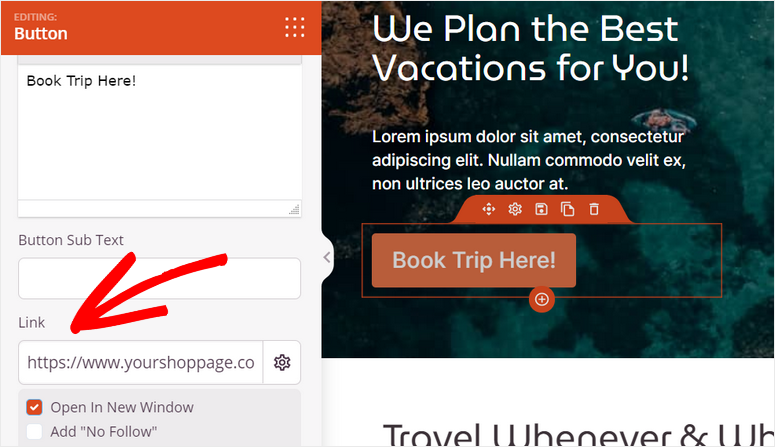
De plus, SeedProd vous permet de choisir un modèle pour changer le style de vos boutons.
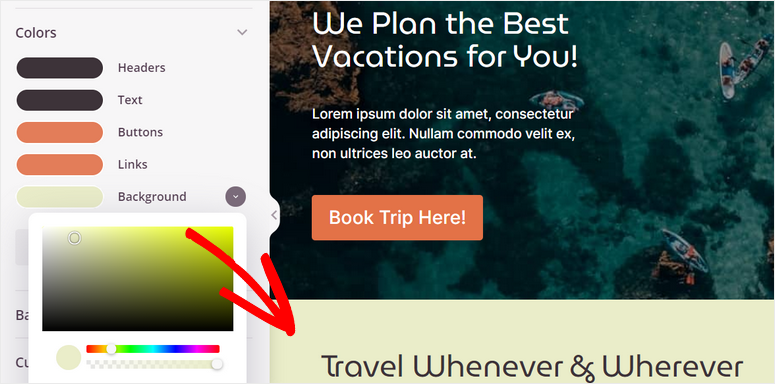
Pour recueillir les coordonnées de vos visiteurs, vous pouvez ajouter le bloc Optin Form sur votre page d’atterrissage Instagram.
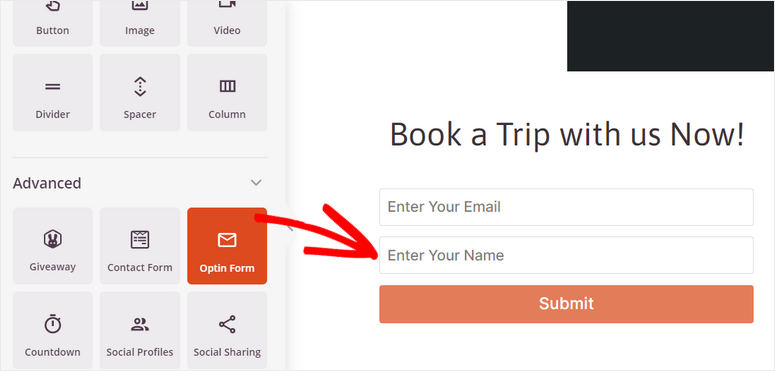
Ensuite, si vous souhaitez que votre public vous trouve facilement sur d’autres plateformes de médias sociaux, vous pouvez insérer le bloc Icônes sociales et lier vos profils de médias sociaux.

Dans les paramètres du bloc, vous pouvez choisir d’ajouter d’autres icônes de médias sociaux et de modifier les liens de chaque icône.
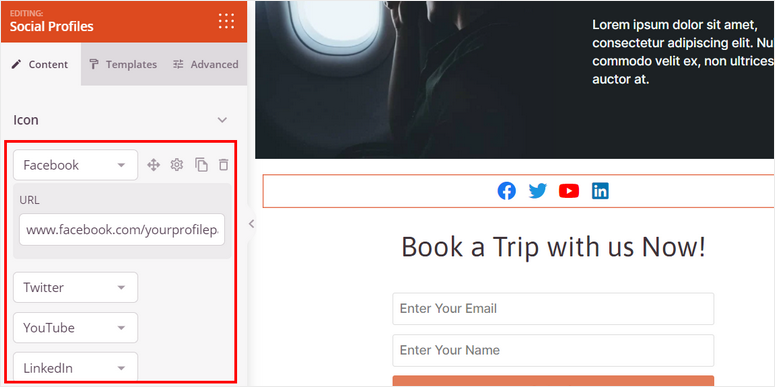
Lorsque vous avez fini d’ajouter et de personnaliser vos blocs de contenu, cliquez sur le bouton Enregistrer pour ne pas perdre votre progression.
Vous avez appris à personnaliser votre page d’atterrissage, mais ce n’est pas tout.
SeedProd vous permet d’appliquer des paramètres à l’ensemble de votre page d’atterrissage. Par exemple, vous pouvez choisir la police et la taille de police que vous souhaitez pour les titres. SeedProd appliquera ensuite ces paramètres à tous les titres afin d’assurer la cohérence de l’ensemble.
Pour ce faire, cliquez sur les paramètres globaux dans le coin inférieur gauche du constructeur de pages.
Ici, vous verrez 4 options :
- Polices de caractères
- Couleurs
- Arrière-plan
- CSS personnalisé.
Lorsque vous modifiez ces paramètres, ils s’appliquent à l’ensemble de la page d’atterrissage.
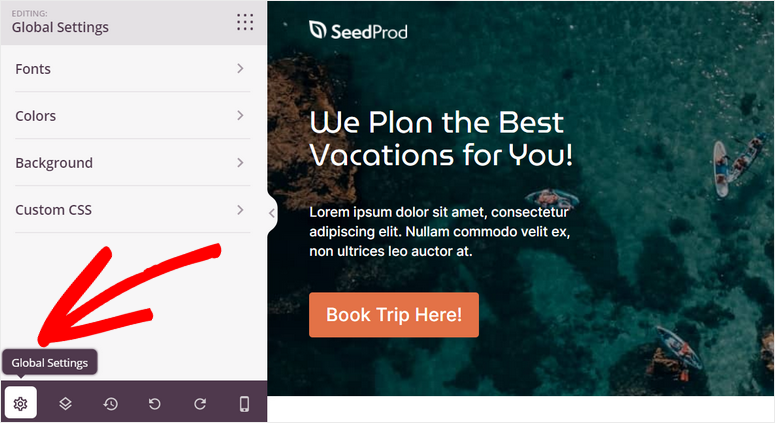
Vous pouvez changer la typographie et utiliser Google Fonts pour tous les textes de votre page d’atterrissage Instagram.
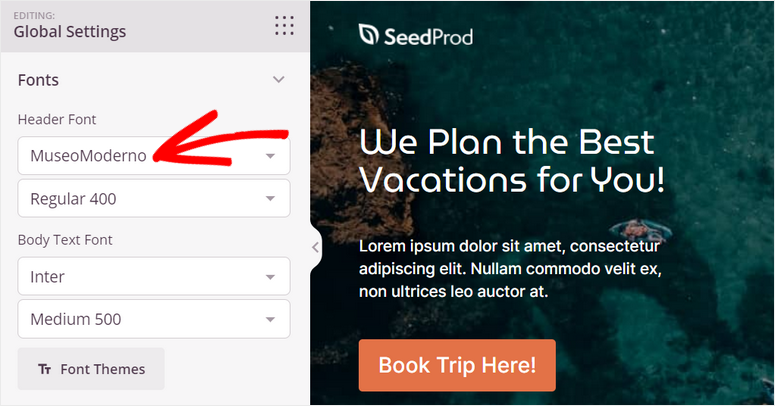
De plus, SeedProd vous permet de parcourir des photos libres de droits directement à partir de l’éditeur de page et de les ajouter à votre page.
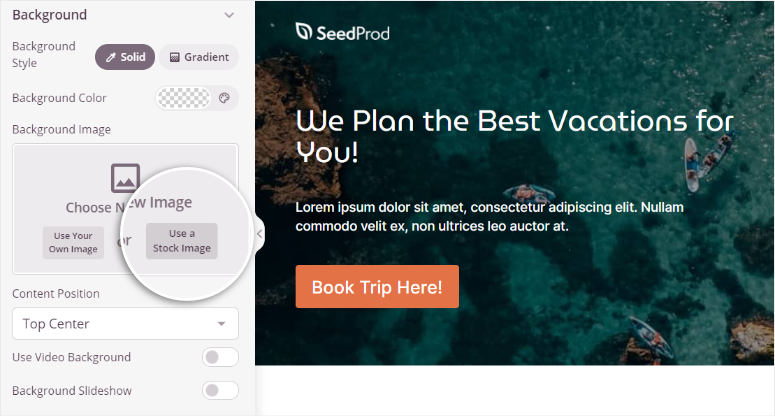
La plupart des visiteurs qui atterrissent sur votre page d’atterrissage Instagram sont des utilisateurs mobiles. Vous devez donc vous assurer que votre page fonctionne bien sur les appareils mobiles.
SeedProd offre une option de prévisualisation mobile en direct qui vous permet de vérifier si la conception et la mise en page de votre page s’affichent parfaitement sur la vue mobile ou non. Vous pouvez ainsi apporter les modifications nécessaires à l’affichage sur mobile et optimiser votre page.
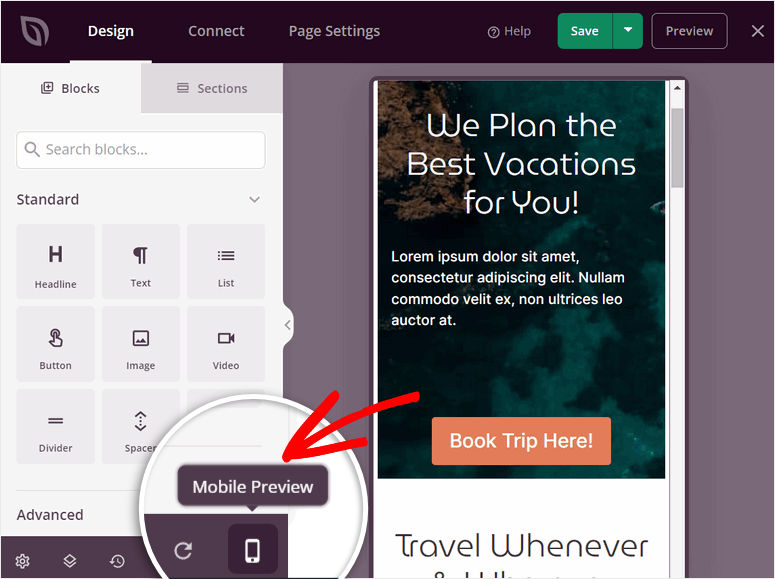
Une fois que vous avez fini de personnaliser votre page d’atterrissage, vous pouvez la connecter à un fournisseur de services de messagerie électronique.
Étape 4 : Intégration avec votre fournisseur de services de courrier électronique
Avec SeedProd, vous pouvez connecter votre page d’atterrissage à tous les principaux services d’email marketing tels que Constant Contact, Aweber, ConvertKit, et bien d’autres encore.
Cela vous permet d’importer vos abonnés dans votre liste d’emails directement depuis votre page d’atterrissage Instagram. Vous pouvez également segmenter les contacts et importer ces informations dans différentes listes en fonction de la saisie de l’utilisateur.
Pour vous connecter avec votre fournisseur de services de messagerie, naviguez vers l’onglet Connect dans SeedProd.
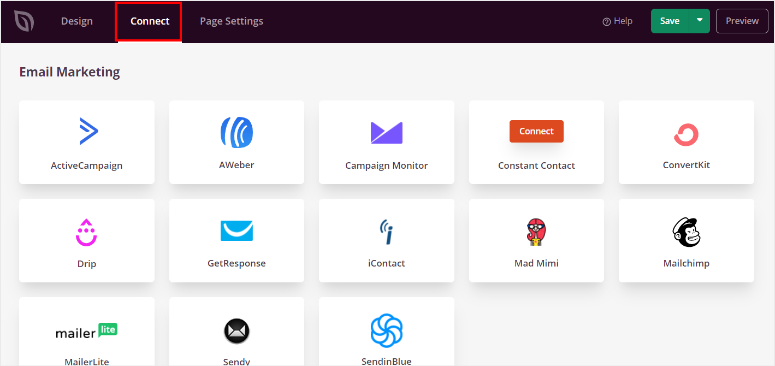
Vous pouvez sélectionner le fournisseur de services de messagerie de votre choix et cliquer sur le bouton Connecter un nouveau compte .
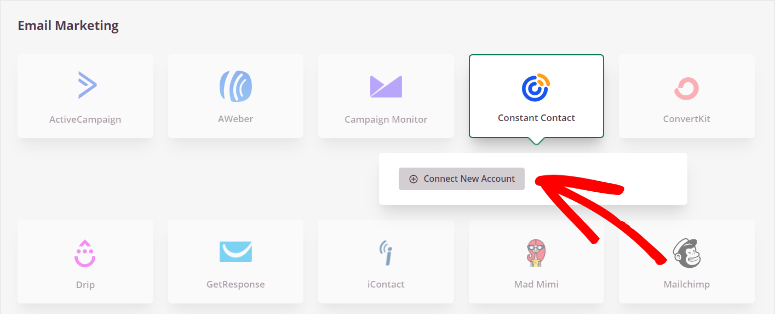
La plupart des fournisseurs de services de messagerie vous demanderont d’entrer votre clé API pour connecter votre compte. Vous pouvez obtenir votre clé API à partir de votre compte de service de messagerie.
Après vous être connecté à votre fournisseur de services de messagerie, n’oubliez pas de cliquer sur le bouton Enregistrer.
Ensuite, vous devez configurer les paramètres de la page pour votre page d’atterrissage Instagram.
Étape 5 : Configuration des paramètres de la page
SeedProd vous permet d’intégrer des outils de référencement et d’analyse afin d’obtenir des informations sur votre public et de vous aider à vous positionner sur Google.
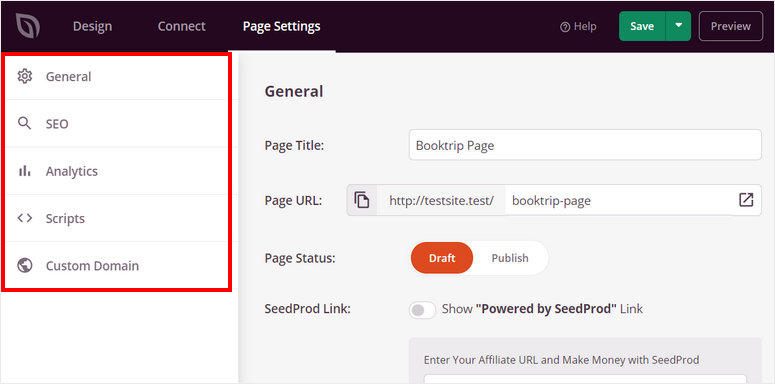
Dans l’onglet Paramètres de la page, vous trouverez des options permettant d’optimiser le référencement et les performances de votre page d’atterrissage :
- Paramètres généraux : Vous pouvez modifier le titre, l’URL et le statut de votre page d’atterrissage. Vous pouvez également afficher ou masquer le lien “Powered by SeedProd” sur votre page.
- RÉFÉRENCEMENT : Optimisez votre page d’atterrissage pour un meilleur classement dans les résultats de recherche en intégrant le plugin All in One SEO.
- Analyses : Suivez l’affichage et l’engagement de votre page d’atterrissage avec le plugin d’analyse MonsterInsights.
- Scripts : Vous pouvez ajouter des codes personnalisés dans cette section pour personnaliser votre site. Si vous ne savez pas comment coder, vous pouvez sauter cette section.
Veillez à enregistrer vos paramètres une fois que vous avez terminé.
La dernière étape consiste à publier votre page d’atterrissage Instagram sur votre site WordPress.
Étape 6 : Publier votre page d’atterrissage Instagram
Pour publier votre page, ouvrez l’option déroulante située à côté du bouton Enregistrer. Cliquez ensuite sur l’option Publier .
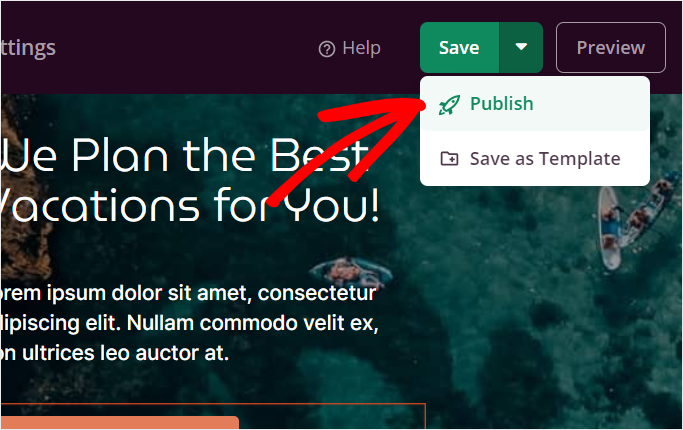
Une fois votre page publiée, cliquez sur le bouton Voir la page en direct pour voir à quoi ressemble votre page d’atterrissage.
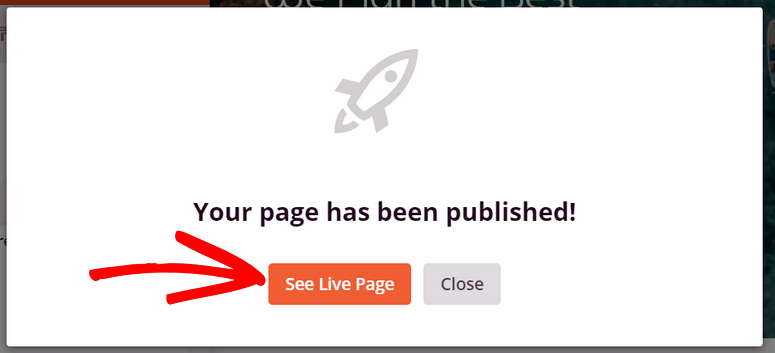
Félicitations ! Vous avez réussi à créer une page d’atterrissage Instagram à l’aide de SeedProd. Vous pouvez l’ajouter à votre lien bio ou l’utiliser comme page d’atterrissage pour vos publicités Instagram et générer plus de trafic.
SeedProd offre des tonnes de modèles de pages d’atterrissage préconçus et des options de personnalisation qui vous aident à créer n’importe quel type de page d’atterrissage pour votre site web. Vous pouvez créer des pages dédiées aux audiences de Facebook, Twitter, YouTube, et plus encore.
Si vous souhaitez utiliser la même page d’atterrissage pour cibler différents publics, OptinMonster est le meilleur outil pour cela. Consultez notre test d’OptinMonster pour plus d’informations à ce sujet.
Nous espérons que cet article vous a aidé à apprendre comment créer une page d’atterrissage pour vos campagnes Instagram. Vous pouvez également connecter votre site web à Instagram. Vous pourrez alors présenter un magnifique flux Instagram sur votre site web. Et le plus beau, c’est que vous pouvez automatiser tout cela. Découvrez-le : Comment intégrer un flux Instagram dans WordPress.
Ensuite, vous voudrez certainement consulter notre liste des meilleurs plugins Instagram pour WordPress. Ces outils vous aideront à étendre votre portée, à automatiser des tâches et à générer plus de ventes et de prospects.
Vous pouvez également consulter les ressources suivantes :
- Les meilleurs outils de lien dans la bio pour Instagram
- 12 façons d’utiliser les médias sociaux pour augmenter le nombre d’abonnés aux courriels
- Les meilleurs plugins WordPress de médias sociaux pour l’engagement
Ces articles vous aideront à faire passer votre marketing des médias sociaux à la vitesse supérieure.

Commentaires laisser une réponse